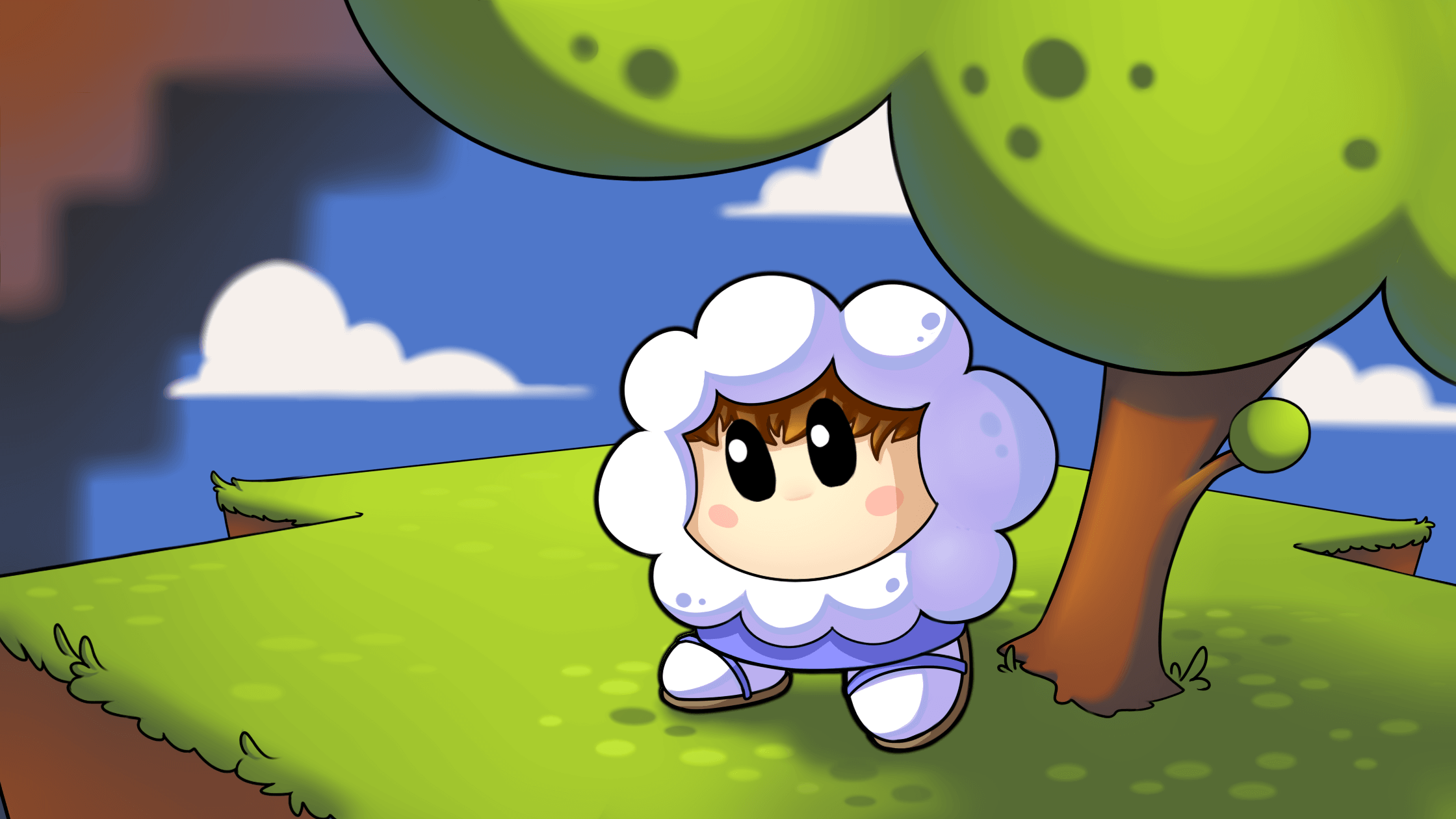ورود / ثبت نام
گالری اسکینها
راهنمای استفاده از اسکینها
این روش سریعترین و سادهترین راه برای استفاده از اسکینها در کلاینت DDPER است. کافی است نام اسکین را کپی کرده و در کلاینت جایگذاری کنید. دو راه برای انجام این کار وجود دارد:
-
گزینه ۱: از طریق تنظیمات
- کلاینت DDPER را باز کنید.
- به بخش Settings > Tee > Your Skin بروید.
- نام اسکین را (که از گالری اسکینها کپی کردهاید) در این فیلد جایگذاری کنید (Ctrl+V).
- تغییرات را ذخیره کنید تا اسکین اعمال شود.
-
گزینه ۲: از طریق کنسول
- کلاینت DDPER را باز کنید.
- کلید F1 را فشار دهید تا کنسول باز شود.
-
دستور زیر را وارد کنید و نام اسکین را جایگذاری کنید:
(به جایplayer_skin ESMESKINESMESKINنام اسکین را وارد کنید.) - کلید Enter را بزنید تا اسکین اعمال شود.
- برای کپی کردن نام اسکین، در گالری اسکینها روی دکمه کپی کنار نام اسکین کلیک کنید.
- این روش نیازی به دانلود فایل اسکین ندارد و مستقیماً از سرور اسکین را بارگذاری میکند.
-
مهم: برای استفاده از این روش، حتماً باید
گزینههای Download Skin و
Download Community Skin در بخش
Settings > Tee (کنار فیلد Your Skin) فعال
باشند. در غیر این صورت، میتوانید این گزینهها را از طریق
کنسول فعال کنید:
این دستورات را در کنسول (با فشار دادن F1) وارد کنید و Enter بزنید.cl_download_skins 1 cl_download_community_skins 1
در این روش، میتوانید اسکینها را دانلود کرده و به صورت دستی در پوشه اسکینهای کلاینت DDPER اضافه کنید. این روش برای کسانی مناسب است که میخواهند اسکینها را به صورت آفلاین استفاده کنند.
-
دانلود اسکینها:
- در گالری اسکینها، میتوانید هر اسکین را به صورت جداگانه با کلیک روی دکمه دانلود دریافت کنید.
- یا از دکمه دانلود همه استفاده کنید تا تمام اسکینها به صورت یک فایل ZIP دانلود شوند.
-
نصب اسکینها:
- اگر فایل ZIP دانلود کردهاید، آن را از حالت فشرده خارج (Extract) کنید.
-
فایلهای اسکین (با فرمت PNG) را به پوشه زیر کپی کنید:
(به جایC:\Users\YourUsername\AppData\Roaming\DDNet\skinsYourUsernameنام کاربری ویندوز خود را وارد کنید.) - یا در کلاینت DDPER، به Settings > Tee بروید و روی دکمه Skins Directory کلیک کنید. این کار پوشه اسکینها را باز میکند.
- فایلهای اسکین دانلودشده را در این پوشه قرار دهید.
- مطمئن شوید که نام فایلهای اسکین دقیقاً همان نامی باشد که در گالری اسکینها نمایش داده شده است.
- پس از کپی کردن اسکینها، میتوانید از روش اول (کپی و جایگذاری نام اسکین) برای اعمال آنها در کلاینت استفاده کنید.
- هشدار: کاربرانی که سیستمهای ضعیفتری دارند ممکن است به دلیل تعداد زیاد اسکینها یا کیفیت بالای اسکینهای UHD با کاهش سرعت لود شدن کلاینت یا خطاهای VRAM مواجه شوند. پیشنهاد میشود این کاربران از روش اول (کپی و جایگذاری) استفاده کنند یا فقط از اسکینهای استاندارد (غیر UHD) بهره ببرند تا عملکرد بهتری داشته باشند.
در صورت بروز مشکل در اعمال اسکینها یا هرگونه سوال درباره
استفاده از آنها:
از طریق سرور
Discord
با ادمین در ارتباط باشید.